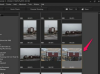Microsoft Word a Excel sú dva samostatné programy v softvérovom balíku Microsoft Office. Excel funguje ako počítačová tabuľka s komplikovanými funkciami, zatiaľ čo Word sa používa ako textový procesor a tvorca dokumentov. Oba programy vám umožňujú používať desatinné miesta na znázornenie matematických hodnôt v programe. Ak máte tabuľku alebo textový dokument plný dlhých desatinných čísel, môžete každý program prispôsobiť tak, aby odstránil desatinné miesta a ponechal iba celé číslo. Každý program vyžaduje inú metódu odstraňovania desatinných miest.
Excel
Krok 1
Otvorte dokument tabuľky a zvýraznite bunky, ktoré obsahujú desatinné miesta. Pomocou ľavého tlačidla myši môžete vybrať a potiahnuť požadovaný počet buniek. Ak chcete prispôsobiť celú tabuľku a odstrániť všetky desatinné miesta, kliknite na šípku v ľavom hornom rohu hárok medzi "A" a "1." Vybrať všetko použite iba vtedy, ak nemáte žiadne iné čísla tabuľkový procesor. Napríklad, ak máte nejaké bunky s kalendárnymi dátumami, tieto sa zmenia spolu s desatinnými miestami.
Video dňa
Krok 2
Zvýraznite kartu "Domov" na paneli hlavnej ponuky programu Excel. V poli "Formát čísel" vyberte typ kategórie čísel, v ktorej chcete bunky ponechať. Napríklad výber "Mena" bude predpokladať, že vybrané čísla sú meny, zatiaľ čo výber "Čísla" bude všetko ako všeobecné čísla. Ak máte všeobecné čísla, meny a iné číselné formáty, budete musieť zmeniť každý typ sekciu po sekcii alebo niekedy bunku po bunke.
Krok 3
Kliknite na tlačidlo "Znížiť desatinné miesta" v sekcii "Číslo" na paneli s ponukami programu Excel, kým nezmiznú všetky desatinné miesta. Toto nemení hodnotu čísel, iba obmedzuje zobrazovanú hodnotu tak, aby nezobrazovala žiadne desatinné miesta.
Slovo
Krok 1
Otvorte dokument programu Word a kliknutím na „CTRL+H“ otvorte vyhľadávací nástroj „Nájsť a nahradiť“.
Krok 2
Kliknutím na „Viac“ v ľavom dolnom rohu otvoríte zoznam možností. Začiarknite políčko „Použiť zástupné znaky“.
Krok 3
Do poľa "Nájsť čo" zadajte nasledujúci príkaz: ([0-9]{1,})
Krok 4
Ponechajte pole „Nahradiť čím“ prázdne a kliknite na „Nahradiť všetko“. Tým sa vyhľadá ľubovoľná desatinná medzera, za ktorou bude priamo nasledovať jedno alebo viacero čísel. Všetky desatinné miesta a čísla za nimi budú vymazané.